O trabalho com Adobe InDesign, especialmente em grandes projetos, requer precisão e sensibilidade. Correções eficazes são essenciais para garantir um produto final de alta qualidade. Este guia se concentra em desafios especiais e dicas que devem ajudá-lo a realizar correções de texto e layout de forma eficiente e sem erros.
Principais descobertas
- C correções de texto requerem atenção especial para evitar erros.
- C correções de layout, especialmente na grade de linhas, precisam ser bem pensadas.
- A utilização do formato de documento correto influencia significativamente a correção.
- A manuseio correto de marcadores de posição e objetos é essencial.
Guia passo a passo
Para realizar suas correções de forma ideal, é melhor seguir os seguintes passos:
Para organizar melhor todas as correções, comece copiando seus arquivos para uma nova pasta. Isso cria um estado seguro ao qual você pode recorrer em caso de dúvida. Para ter certeza de que seu arquivo original não será alterado inadvertidamente, esse método é particularmente útil.
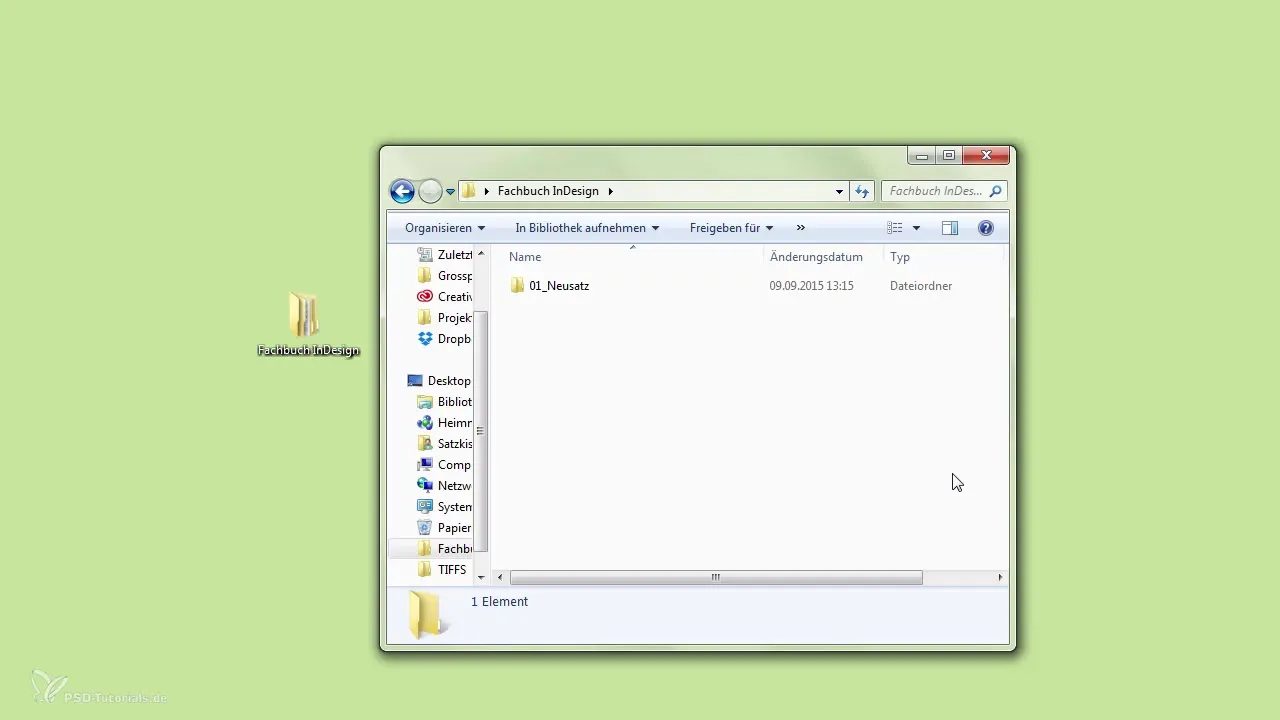
Antes de começar as correções, é aconselhável embalar o livro em uma pasta de correção. Deve-se ter cuidado para que todos os documentos necessários sejam devidamente referenciados. É importante abrir o livro na pasta de correção e garantir que todos os enlaces aos arquivos fonte ainda estejam corretos.
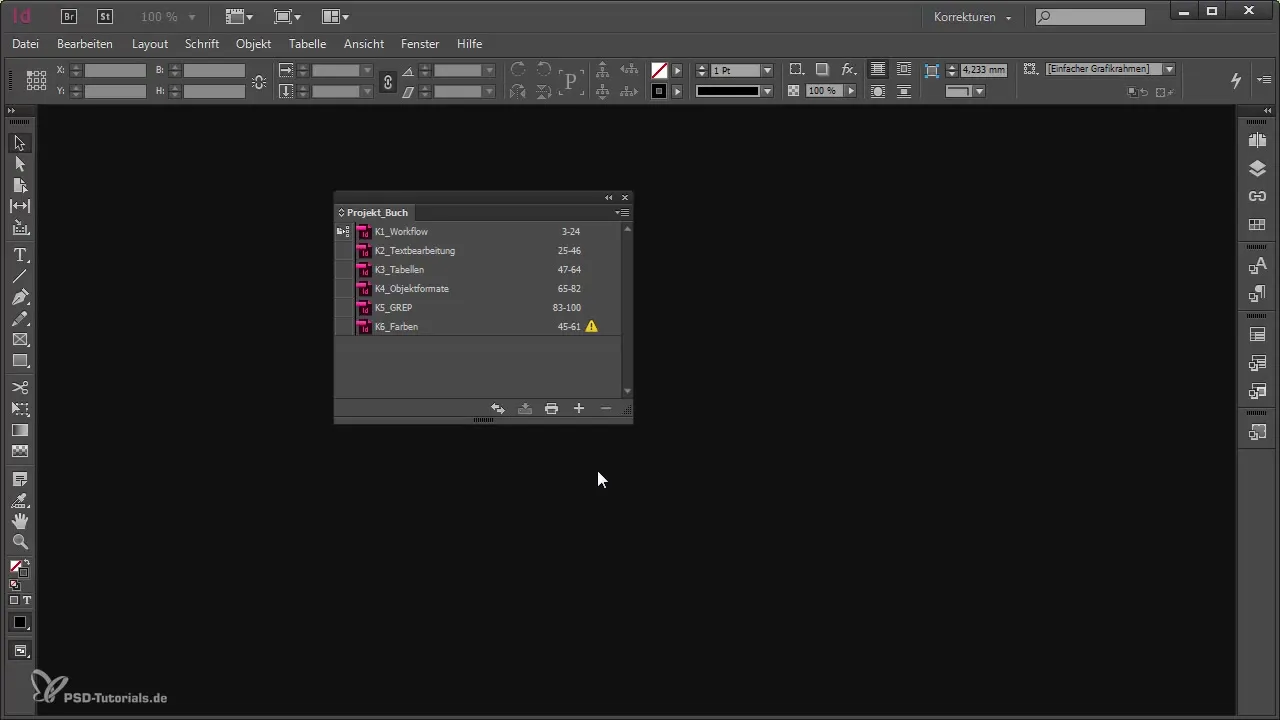
Uma das primeiras coisas a se observar nas correções de texto é a configuração correta dos formatos de parágrafo. Especialmente a transição entre o corretor de parágrafo e o corretor de linha única pode ter um grande impacto na formatação dos seus textos. Se você continuar a trabalhar no formato de parágrafo, pode acabar criando novos erros ao inserir correções. Portanto, é recomendável já começar utilizando o corretor de linha única desde o início.

Um recurso útil do InDesign é a possibilidade de mover texto arrastando e soltando. Isso é especialmente útil para posicionar frases em outros lugares sem perturbar significativamente o layout. Configure as propriedades de texto para que você possa arrastar rapidamente e facilmente uma frase para outro local.
Se você estiver trabalhando com alterações de layout dentro de tabelas, é sensato usar o modo de texto. Isso permite que você edite o texto em excesso sem ter que ajustar o tamanho das células da tabela. O modo de texto oferece uma visão clara sobre todo o trecho de texto, onde você pode trabalhar clicando no conteúdo da caixa de texto.
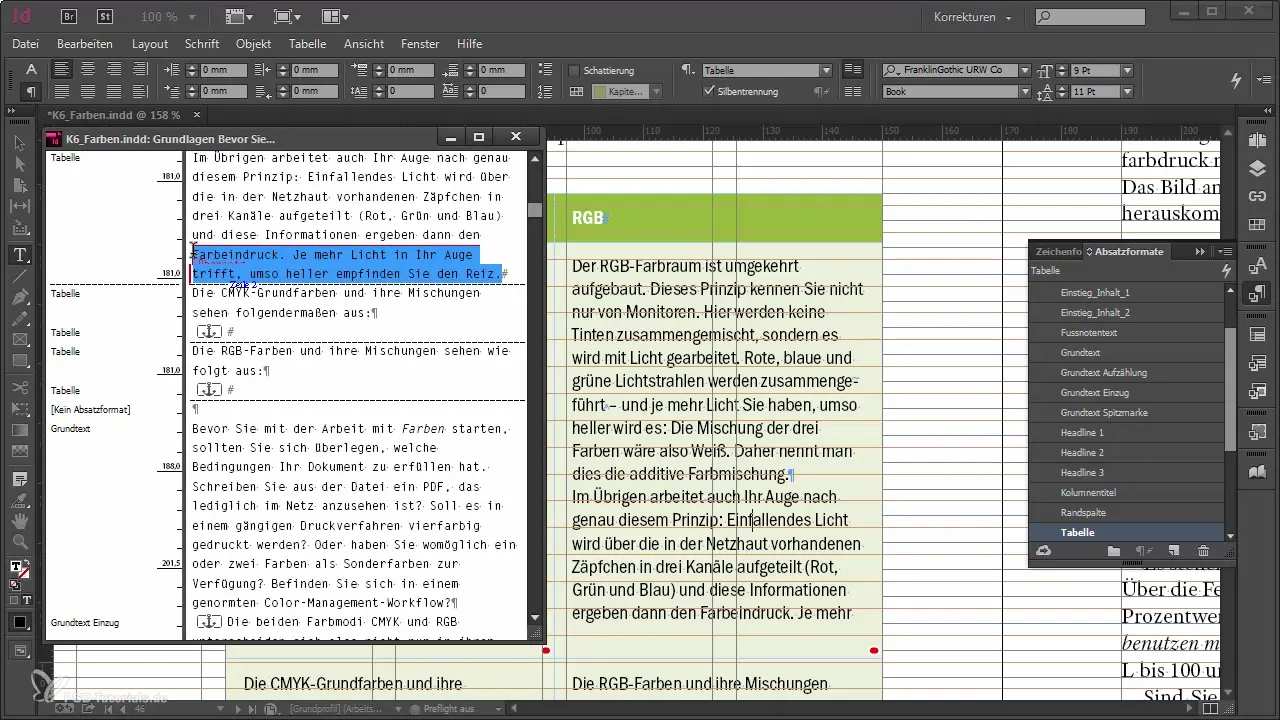
Especialmente ao trabalhar no formato de parágrafo, as opções de quebra são cruciais. Certifique-se de que os cabeçalhos não sejam separados de seus parágrafos subsequentes. Você também deve garantir que as duas primeiras e as duas últimas linhas de um parágrafo não fiquem isoladas na grade de linhas, para garantir uma leitura fluida.
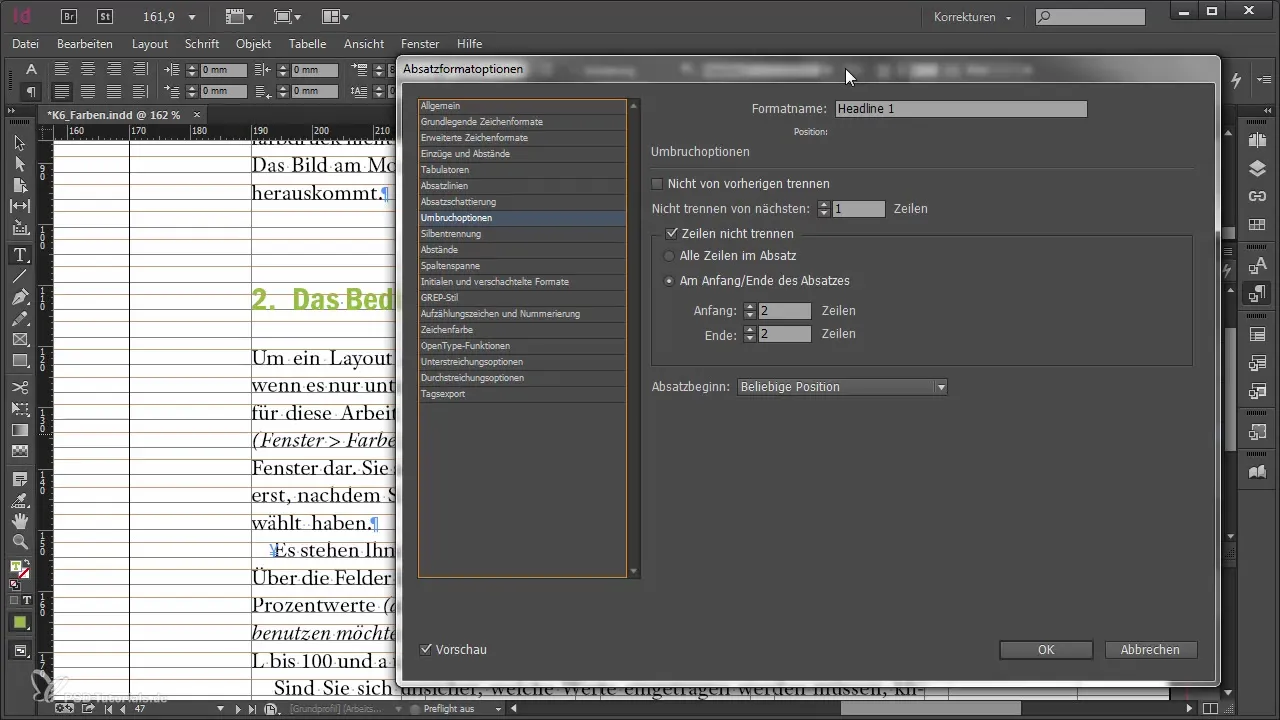
A correção final do seu layout ou grade de linhas será muito mais fácil se você já tiver definido opções de quebra claras para os parágrafos. Lembre-se de que você também pode fazer alterações posteriormente, caso isso seja necessário.
Resumo – Correções no Adobe InDesign: Otimizações de texto e layout
Neste tutorial, você conheceu os aspectos mais importantes que deve considerar ao fazer correções no Adobe InDesign. Especialmente a escolha do corretor de parágrafo correto, a aplicação da função de edição de texto e a configuração das opções de quebra são pontos centrais que podem facilitar significativamente seu trabalho. Com essas dicas, você está no caminho certo para realizar suas correções de maneira não apenas eficiente, mas também minuciosa.
Perguntas frequentes
O que devo considerar antes de começar as correções?Você deve copiar todos os dados para uma nova pasta e garantir que os arquivos originais estejam arquivados com segurança.
Como posso garantir que os enlaces permaneçam corretos?Embale o livro na pasta de correção e verifique se todos os documentos estão referenciados corretamente.
Qual é a diferença entre corretor de parágrafo e corretor de linha única?O corretor de parágrafo afeta todo o parágrafo, enquanto o corretor de linha única refere-se apenas ao texto predominante.
Posso alterar o texto em tabelas sem modificar a tabela?Sim, o uso do modo de texto permite que você edite texto em excesso sem precisar alterar o tamanho da célula.
Como evito que cabeçalhos sejam separados do texto subsequente?Use as opções de quebra nos formatos de parágrafo para garantir a conexão entre o cabeçalho e o texto.


